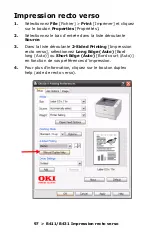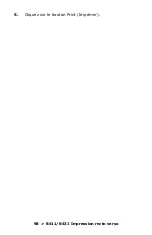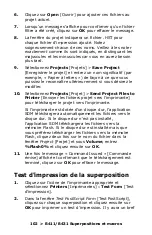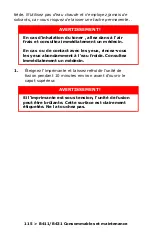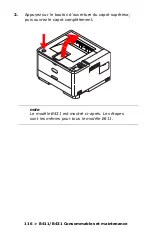107 > B411/B431 Superpositions et macros
Création d'une image de superposition
1.
Utilisez votre application préférée, peut-être un
programme de graphisme, pour créer l'image de
superposition requise et l'enregistrer.
2.
Ouvrez la boîte de dialogue
Print…
[Imprimer...] de
votre application.
3.
Assurez-vous que le
modèle de l'imprimante
sélectionné (1) est celui de
votre pilote d'imprimante
PCL.
4.
Sélectionnez l'option
To File
[Imprimer dans un fichier] (2).
5.
Lorsque vous êtes invité à entrer un nom de fichier
d'impression, entrez un nom significatif suivi de
l'extension .PRN.
6.
Fermez votre application.
Création et téléchargement de macros
1.
Dans le menu
Start
[Démarrer] de Windows, lancez
l'application
Storage Device Manager (SDM)
[Gestionnaire des périphériques de stockage] pour qu'il
découvre l'imprimante.
2.
Sélectionnez
Projects
[Projets]
> New Project
[Nouveau projet] pour créer un nouveau projet.
3.
Sélectionnez
Projects
[Projets]
>
Filter Macro File
[Fichier macro filtre]. La boîte de dialogue
Filter Printer
Patterns
[Motifs de filtres d'imprimante] s’ouvre.
Procédez au réglage des paramètres dont vous avez
besoin puis cliquez sur
OK
.
Exemple :
Si vous créez une ovale noire dans MS Paint
et laissez tous les filtres de commande de couleur
cochés, un rectangle noir s'imprimera plutôt qu'une ovale
noire lorsque la superposition est utilisée. Pour conserver
la forme ovale, désélectionnez (désactivez) les filtres
Configure Image Data
[Configurez les données d'image],
1
3
2
Содержание B411d
Страница 1: ...Guide de l utilisateur 59321902 my okidata com B411 B431...
Страница 64: ...64 B411 B431 Conseils sur les supports 3 Ajustez les guides du papier au format du papier utilis...
Страница 98: ...98 B411 B431 Impression recto verso 5 Cliquez sur le bouton Print Imprimer...
Страница 141: ...141 B411 B431 D pannage 7 Retirez tout papier et remettez en place l unit duplex...